Cách copy folder Google Drive
Google Drive là một công cụ lưu trữ và chia sẻ tệp tin phổ biến, nhưng nhiều người vẫn gặp khó khăn trong việc sao chép các thư mục, đặc biệt khi muốn copy thư mục từ Drive của người khác vào Drive của mình. Bài viết này sẽ hướng dẫn bạn cách copy folder Google Drive thông qua các bước cơ bản và sử dụng script.
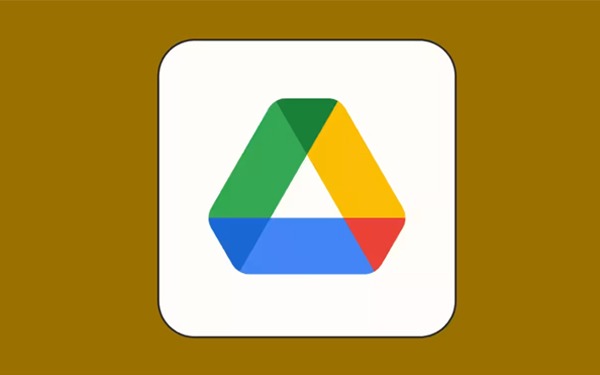
Copy Thư Mục Drive của Người Khác vào Google Drive Của Bạn
Bước 1: Nhận Quyền Truy Cập
Để copy một folder từ Google Drive của người khác, trước hết bạn cần có quyền truy cập. Người sở hữu folder cần chia sẻ nó với bạn với quyền “Viewer” hoặc “Editor”.
Bước 2: Sử Dụng Chức Năng “Make a Copy”
Mở Folder: Đăng nhập vào Google Drive của bạn, mở folder đã được chia sẻ.
Chọn Tất Cả Tệp Tin: Bấm vào mỗi tệp tin trong folder và chọn “Make a copy” từ menu chuột phải.
Tạo Folder Mới: Tạo một folder mới trong Drive của bạn và dán tất cả các bản copy vào đó.
Lưu ý: Phương pháp này chỉ hiệu quả với số lượng tệp tin ít vì bạn cần thực hiện thủ công với từng tệp.
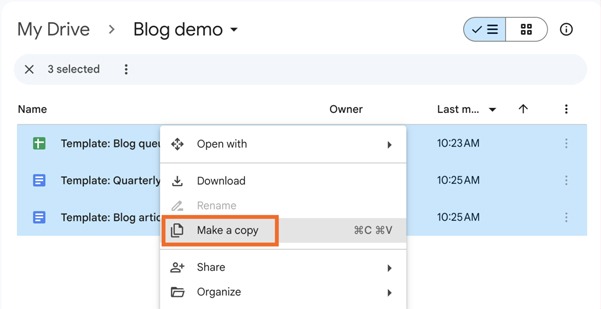
Sử Dụng Script Để Copy Folder
Khi phải sao chép folder có nhiều tệp tin, việc sử dụng script sẽ tiết kiệm thời gian hơn nhiều. Dưới đây là cách thực hiện:
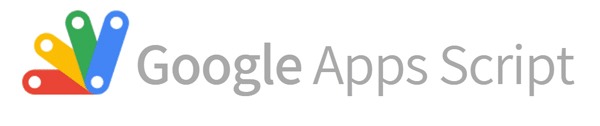 Bước 1: Tạo Google Apps Script
Bước 1: Tạo Google Apps Script
Truy Cập Google Drive: Đăng nhập vào Google Drive của bạn.
Tạo New Google Apps Script: Chọn “New” > “More” > “Google Apps Script”.
Đặt Tên cho Script: Đặt tên cho project script của bạn.
Bước 2: Viết Script Sao Chép
Dưới đây là một ví dụ về script có thể sử dụng:
javascript
Copy code
function copyFolder(sourceFolderId, targetFolderId) {
var sourceFolder = DriveApp.getFolderById(sourceFolderId);
var targetFolder = DriveApp.getFolderById(targetFolderId);
var files = sourceFolder.getFiles();
while (files.hasNext()) {
var file = files.next();
file.makeCopy(file.getName(), targetFolder);
}
var subFolders = sourceFolder.getFolders();
while (subFolders.hasNext()) {
var subFolder = subFolders.next();
var newTargetSubFolder = targetFolder.createFolder(subFolder.getName());
copyFolder(subFolder.getId(), newTargetSubFolder.getId());
}
}
Bước 3: Chạy Script
Nhập ID Folder Nguồn và Đích: Thay thế sourceFolderId và targetFolderId bằng ID của folder nguồn và folder đích trong Drive của bạn.
Chạy Script: Bấm nút “Run” để chạy script.
Lưu ý: Bạn cần cấp quyền truy cập cho script để nó có thể thao tác trên Drive của bạn.
Đăng Ký Sử Dụng Script Của Người Khác
Nếu không muốn tự tạo script, bạn có thể tìm các script sẵn có trên Internet hoặc từ người khác. Chỉ cần đảm bảo rằng script đó đến từ nguồn đáng tin cậy và không gây hại cho dữ liệu của bạn.
Kết luận
Cách copy folder Google Drive có thể đơn giản hoặc phức tạp tùy vào số lượng tệp và folder cần sao chép. Việc sử dụng script có thể đáng giá cao trong các trường hợp phức tạp, nhưng hãy luôn cẩn thận khi sử dụng script từ nguồn không rõ ràng.



